Permission Denied 오류의 원인과 해결 방법
개발자나 사용자들이 자주 겪는 Permission Denied 오류, 도대체 왜 생기는 걸까요? 이 문제는 주로 파일이나 디렉토리에 대한 권한이 부족할 때 발생해요. 다행히도 이 오류를 해결하는 데는 여러 가지 방법이 있으니, 아래에서 주요 원인과 해결책을 살펴볼게요.
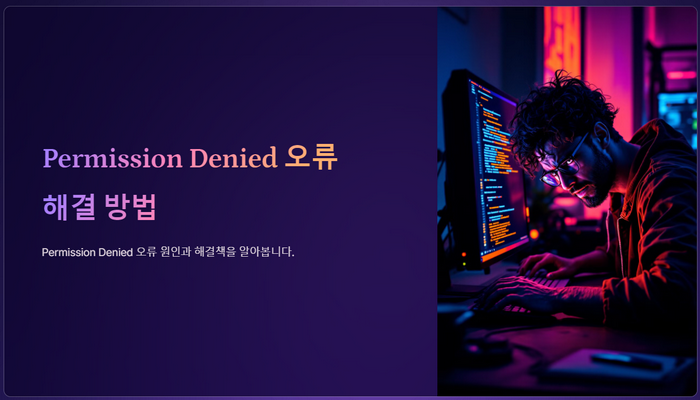
1. 파일 실행 권한 부여하기
파일 실행 권한이 없으면 Permission Denied 오류가 발생하곤 해요. 예를 들어, gradlew 파일을 실행할 때 이런 메시지가 뜰 수 있어요:
./gradlew build
gradlew: permission denied
이럴 땐 chmod 명령어를 사용해서 실행 권한을 부여하면 돼요. 아래처럼 입력해보세요:
chmod +x ./gradlew
이렇게 하면 gradlew 파일에 실행 권한이 생겨서 이후 빌드 과정이 잘 진행될 거예요.

2. 파일 및 디렉토리 소유권 변경하기
소유권 문제가 생기면 오류가 발생할 수도 있어요. 예를 들어, Nginx에서 파일 업로드나 다운로드 시 문제가 있다면, 소유권을 바꿔줘야 할 수도 있어요. 다음 명령어로 쉽게 해결할 수 있습니다:
chown -R nginx /var/lib/nginx
위 명령어는 /var/lib/nginx 하위의 모든 폴더와 파일의 소유권을 nginx로 변경해줍니다.
3. 파일 권한 조정하기
파일의 읽기, 쓰기 및 실행 권한을 조정하는 것도 중요해요. Mac 터미널에서는 이렇게 입력할 수 있어요:
chmod 755 파일이름
이렇게 하면 해당 파일에 대해 읽기, 쓰기 및 실행 권한을 부여하게 되니까, 편집이나 실행 시 필요한 권한을 확보하는 데 큰 도움이 될 거예요.
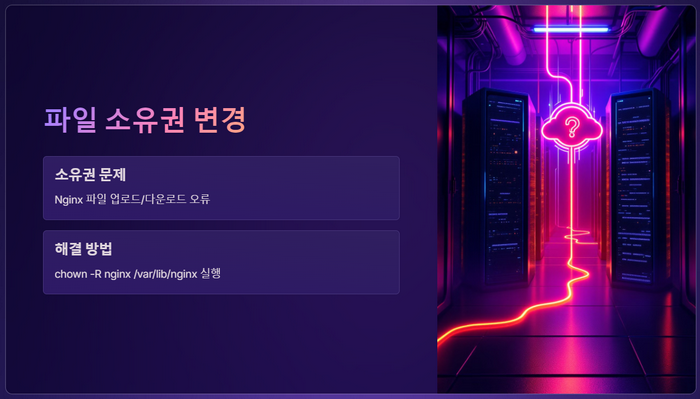
4. 터미널 앱 초기화하기
가끔은 터미널 앱 자체에 문제가 있어서 Permission Denied 오류가 발생할 때도 있어요. 이럴 땐 CleanMyMac X 같은 앱으로 터미널 앱을 초기화해보세요. 아래 단계를 따라 해보세요:
- CleanMyMac X를 엽니다.
- 사이드바에서 ‘응용 프로그램 설치 제거’를 클릭합니다.
- 검색 상자에서 터미널을 찾습니다.
- 환경설정 및 지원 파일 옆의 체크박스를 클릭합니다.
- 초기화를 선택하고 완료합니다.
이 과정을 통해 터미널 문제를 간단히 해결할 수 있을 거예요.
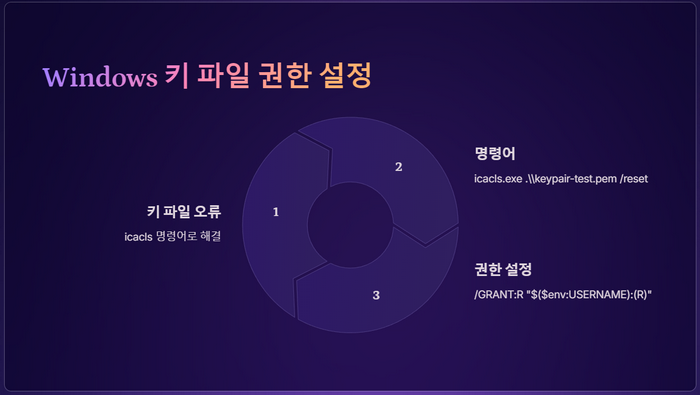
5. Windows에서 키 파일 권한 설정하기
Windows에서는 키 파일 사용 시 Permission Denied 오류가 생길 수 있어요. 이럴 땐 icacls 명령어로 문제를 해결할 수 있습니다:
icacls.exe .\keypair-test.pem /reset
icacls.exe .\keypair-test.pem /GRANT:R "$($env:USERNAME):(R)"
icacls.exe .\keypair-test.pem /inheritance:r
위 명령어들은 키 파일의 권한을 초기화하고 필요한 접근 권한을 설정하는 데 도움이 될 거예요.
6. 오류 원인 분석하기
오류가 발생하는 이유를 제대로 파악하는 게 중요해요. 예를 들어, gradlew 파일에서 실행 권한 부족으로 인한 오류일 수 있으니, 오류 메시지를 주의 깊게 확인하고 해당 경로의 권한 상태를 점검해야 해요.
7. 로그 파일 확인하기
문제를 해결하려면 로그 파일 검토가 정말 유용해요. Nginx에서는 다음과 같이 로그 설정을 통해 오류 원인을 파악할 수 있습니다:
access_log /var/log/nginx/[프로젝트명].log main;
error_log /var/log/nginx/stock.err;
이런 설정으로 로그 정보를 기록하고 분석하면 문제 해결에 큰 도움이 될 거예요.
결론
다양한 상황에서 발생하는 Permission Denied 오류는 적절하게 접근하면 쉽게 극복할 수 있어요. 각 상황에 맞춰서 실행 권한 부여, 소유권 변경, 그리고 로그 확인 등을 통해 효과적으로 문제를 해결하세요! 다음에는 더 많은 개발 관련 팁과 유용한 정보들을 나눌게요!
이 포스팅은 쿠팡 파트너스 활동의 일환으로, 이에 따른 일정액의 수수료를 제공받습니다.